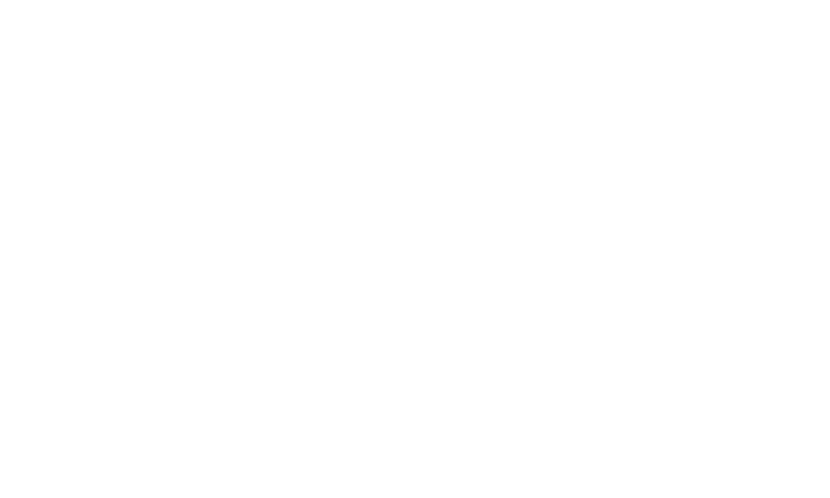26
3. Uredite ime ili adresu u dijaloškom okviru koji se otvori i dodirnite
OK
.
3.2.5 Razmjena obilježivača
1. Na popisu obilježivača, dodirnite i držite obilježivač koji želite
razmijeniti.
2. Dodirnite
Share link
u izborniku.
3. Dodirnite aplikaciju koju želite upotrijebiti za slanje obilježivača.
Aplikacija se otvara s adresom obilježivača.
3.2.6 Brisanje obilježivača
1. Na popisu obilježivača, dodirnite i držite obilježivač kako biste ga
izbrisali.
2. Dodirnite
Delete bookmark
u izborniku i dodirnite
OK
.
3.3 Preuzimanje datoteka
Možete preuzimati datoteke, web stranice i čak aplikacije s web
stranica. Datoteke koje preuzmete se pohranjuju na vašu SD karticu.
3.3.1 Preuzimanje i instaliranje samo provjerenih
aplikacija
Aplikacije možete preuzimati i instalirati s weba ili ih primiti uz poruku
e-pošte. Aplikacije preuzete s weba mogu biti iz nepoznatih izvora.
Radi zaštite vašeg Tablet i osobnih podataka, kao i radi preuzimanja
aplikacija samo iz provjerenih izvora, otvorite popis postavki i
dodirnite
Applications
>
Unknown sources
>
OK
tako da ga
označite.
3.3.2 Preuzimanje datoteke
Možete dodirnuti i držati neku sliku i dodirnuti
Save image
u
izborniku koji se otvori kako biste preuzeli datoteku slike. Ili, pritisnite
i držite vezu do datoteke ili druge web stranice i dodirnite
Save link
u
izborniku koji se otvori kako biste preuzeli povezanu datoteku.
4 E-pošta
4.1 Otvaranje e-pošte
Dodirnite
Email
na Početnom zaslonu ili na zaslonu Aplikacije kako
biste otvorili
Email
.
4.2 Dodavanje i brisanje računa e-pošte
4.2.1 Dodavanje računa e-pošte
Kada prvi puta otvorite
Email
, od vas se traži da postavite račun
e-pošte. Ili, ako ste već kreirali jedan račun e-pošte, možete pritisnuti
